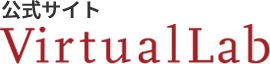TECHNICAL KNOWLEDGEBASE
【Light Shaping Package】
2023-02-02
96.01: Lighting Toolbox
Abstract
本書は、Lighting Toolboxのコンセプトと活用方法を解説するものです。 Grating Cells Arrays(GCA) の設計と解析をデモンストレーションします。
| キーワード: | Lighting Toolbox、 grating cells array、GCA、 shaping、 far field source、 camera detector |
| 必須ツールボックス: | Lighting Toolbox |
| バージョン: | 317.01 |
コンセプト
- Lighting Toolbox は、グレーティングを配したセルがアレー状に配された 構造(Grating Cell Array: GCA)で、光を整形する革新的な設計手法が 含まれております
- VirtualLab™ では、所定のターゲット面において、任意の配光パターンを 発生するGCAの設計が可能です
- 設計されたGCAは、空間的にパーシャル・コヒーレントな光源を用いた解析が可能です
- また、グレーティングの厳密解析も、シミュレーションに考慮されます
Lighting Toolboxにおける光学系設定
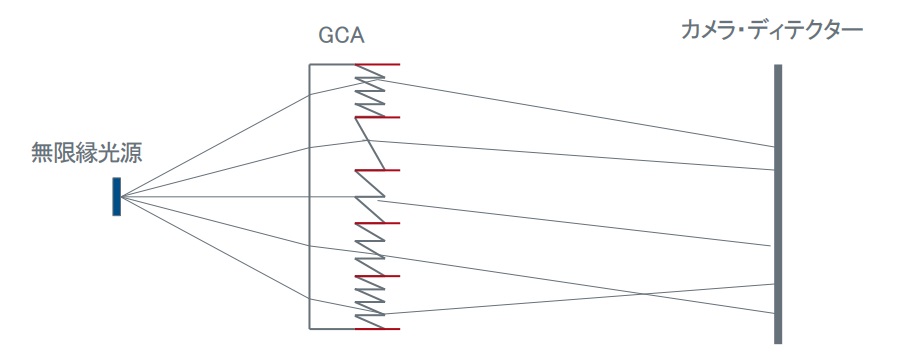
VirtualLab™ のLightingToolboxは、GCA素子の設計及び解析を透過及び反射体で可能です
Workflow
GCA 設計のワークフロー
- Lighting Toolbox のLPDを開き、光学系の設定を入力します。全ての パラメーターは、LPD内で設定します
- GCA のdesign documentを開き、ターゲットとなる配光パターンを含む 設計パラメーターを定義します
- GCA 設計の開始。 新たなLPD内に、設計結果としてGCAが含まれます
- このLPD を用いて、設計されたGCA 素子の解析を行います
光学系配置の設定
Lighting Toolbox LPDの作成
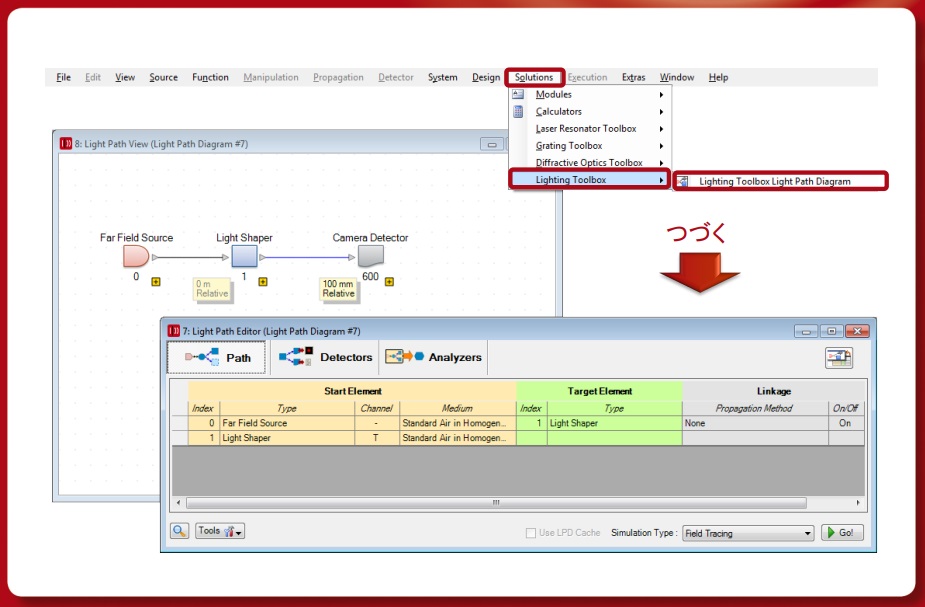
光源
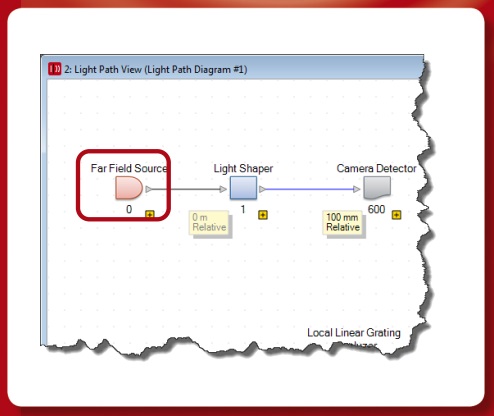
- 無限縁光源は、Light Path View上の Far Field Sourceをダブルクリックする事で、編集が可能となります
- 編集ダイアログでは、波長と空間 パラメーター、モードや偏光のモードの設定を行うものです
無限遠光源の編集ダイアログ(Basic)
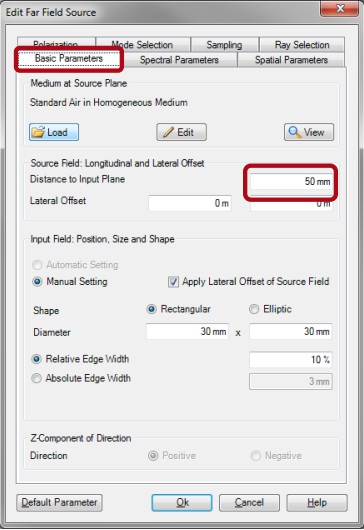
- 無限遠光源とGCAの距離を 編集ダイアログにて直接入力 いたします
- この距離は、LPD上では変更 できません
無限遠光源の編集ダイアログ (Spatial)
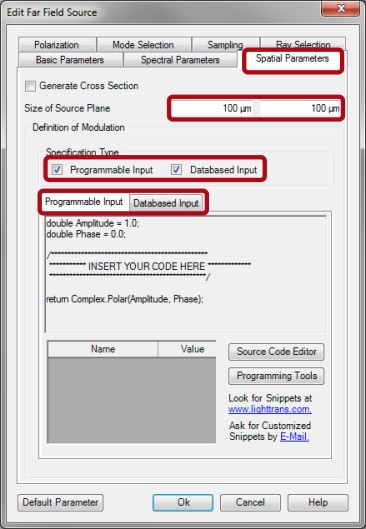
- 無限遠光源は、拡張エリアの設定を 行う事が可能です。 このエリアのサイズは、”Spacial”タブにて可能です
- 光源には、球面波の複素変調を追加する事が可能です
- 変調は、データベース and/or プログラマブル入力にて設定可能です
無限遠光源の編集ダイアログ (Polarization)
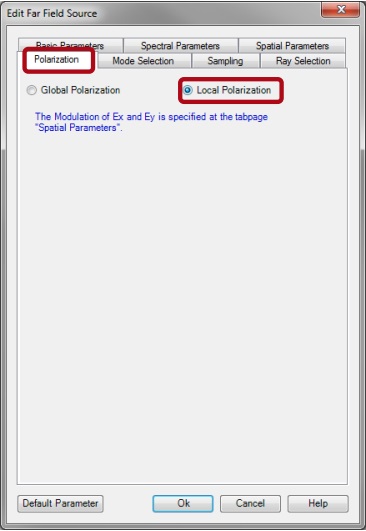
- 無限遠光源には、Global(全面的) またはLocally(局所的)偏光フィールド を定義する事が可能です
- 局所的偏光の場合、”Spacial”タブ にて、異なるフィールド・コンポーネント に対する変調として定義可能です
無限遠光源の編集ダイアログ(Mode Selection)
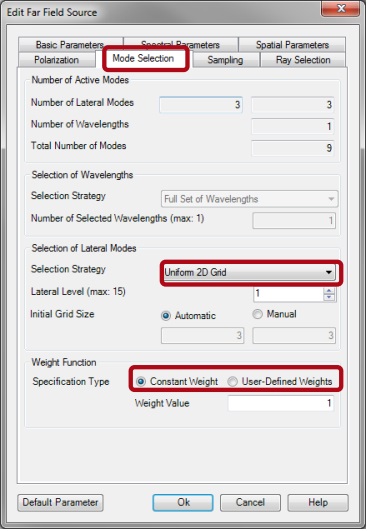
- 拡張光源エリア(発光面積)の モデリングするには、インコヒーレント なモードの組み合わせを設定します。 この作業は”mode selection”タブ で行います。
- ユーザーにより、モードの配置とウエイトを定義する事ができます
光束整形素子
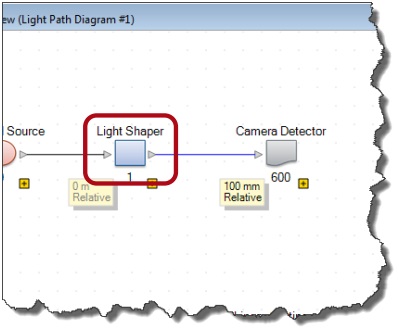
- GCAはプレートに配置されております
- このプレートは、Light Path Viewの Light Shaperアイコンをダブルクリック する事で、編集可能となります
- このプレートは、回転する事が可能です。これは編集ダイアログ にて設定し、設計作業にて考慮されます
プレートの編集ダイアログ
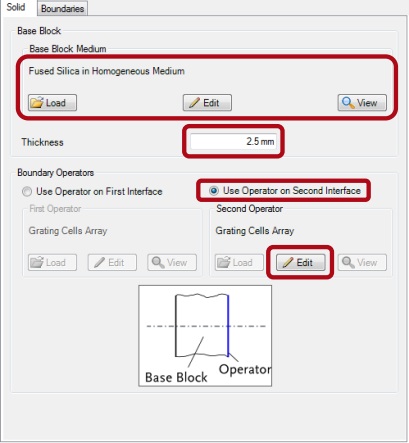
- 媒体とGCA構造が配置される プレートの厚みを変更する事が可能です • 第一または第二インターフェース(面) にオペレーターを配置する事が 可能です
- “edit”ボタンをクリックし、GCAの 設定を変更する事が可能です
GCAオペレーターの編集ダイアログ1
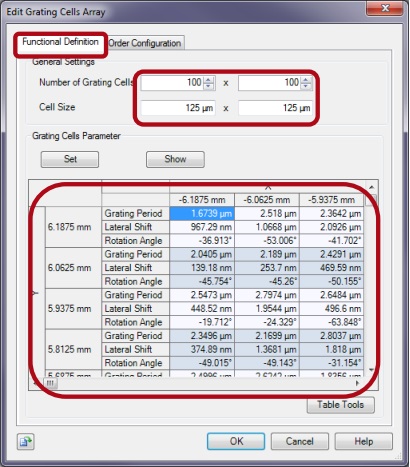
- “functional definition”タブにて セルのサイズと数を設定します
- ダイアログ下部の表組は全セルの パラメーターを表示します
- パラメーターは直接編集または データアレーを用いて編集する事が可能です
GCAオペレーターの編集ダイアログ2
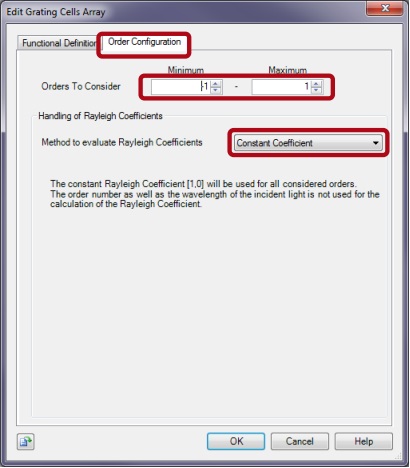
- “order configuration”タブではグレーティングのどのオーダーをシミュレーション時に考慮すべきか設定します
- さらに、Rayleigh coefficientsの定義を選択する事により、オーダーのウエイトを設定する事が可能です
GCAシミュレーションのオーダー設定
- 下記のRayleigh係数の評価方法を用意しております:
-
- コンスタント係数: コンスタント・ウエイト 1を活用
- Simple Look Up Table: ユーザーにより設定された実値ウエイトを 各オーダーのシミュレーションに用います
- Rigorous Look Up Table: ”LLGA result generator” (Grating Toolboxが必須) により計算されたウエイトを用います。これに用いるため、予め“LLGA analyzer” にてGCAの評価を行います。このアナライザーの出力は GCAの情報を含む“LLGA result generator”となり、これにより Rayleigh 係数をFMMまたはTEA法を用いて評価可能となります。
-
カメラ・ディテクター
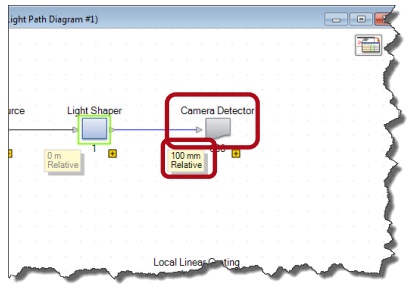
- カメラ・ディテクターでは、光学系のターゲット面の定義を行うものです
- カメラ・ディテクターは、Light Path View上のアイコンをダブルクリック する事で編集する事が可能です
- GCA 素子からターゲット面までの 距離は、LPD View上で直接入力 する事が可能です
カメラ・ディテクター:サイズと分解能
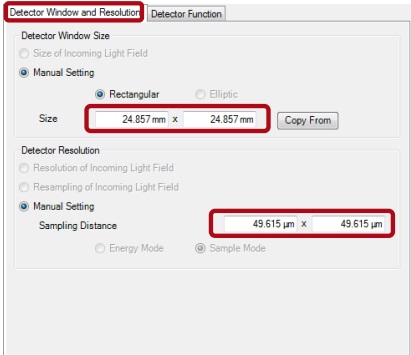
- カメラ・ディテクター編集ダイアログの 最初のタブは、解析に用いるウィンドウ サイズと分解能を定義する事が 可能です
- 現行バージョンでは、カメラ・ ディテクターはこれらのパラメーターの手入力のみサポートしております
カメラ・ディテクター:パラメーター
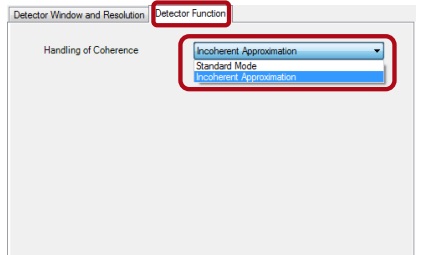
- カメラ・ディテクターは、入射フィールドを評価する2つのモードをサポート しております
- “Standard Mode”では、GCA直後の コヒーレント・モードをコヒーレント状態 として捉えます
- ”Incoherent Approximation”モードでは コヒーレントモードで入射された光束をインコヒーレントのSuperposition (合算表示)として解析されます
GCAの設計
設計ドキュメントの作成
- GCA の設計ドキュメントを作成するには、Lighting ToolboxのLPDを選択し メニューから、Design → New Grating Cells Array Designを選択します
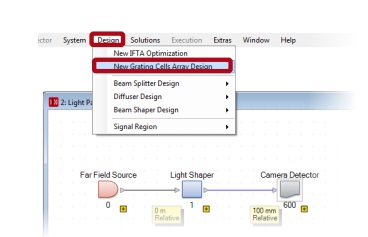
GCA 設計ドキュメント:光源セットアップ
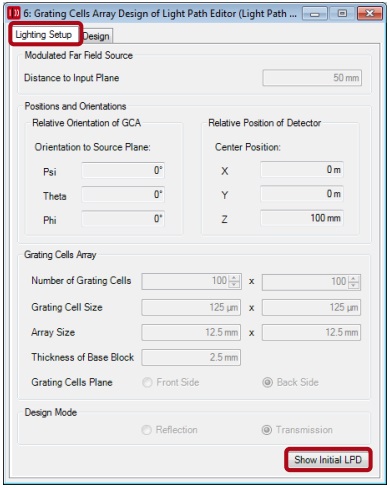
- ”Lighting Setup”タブは、基本となる 光学系の全構造パラメーターのまとめ となっております
- “Show Initial LPD”ボタンを押す事で 初期の光学系を確認する事ができます
GCA 設計ドキュメント:設計
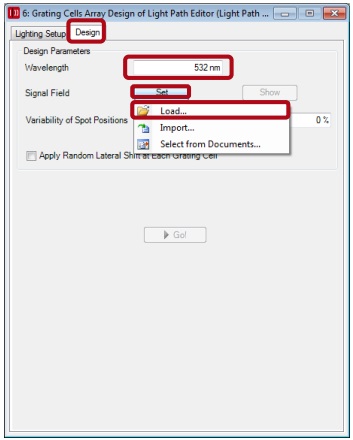
- 設計作業では、先ず設計波長を 設定します
- 次にディテクター面におけるターゲットパターンを定義します
- パターンは、データアレーで定義 する事が可能です。 データアレーは loadまたはインポートするか、 既に開かれているVirtualLab™の ドキュメントから設定する事が可能です。
ターゲットパターンの設定
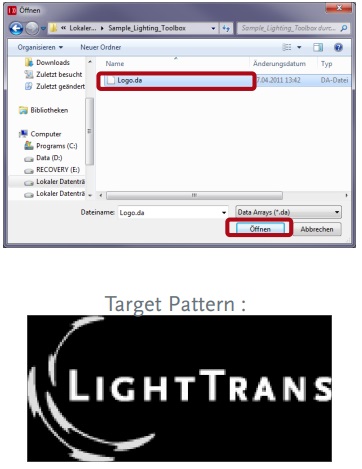
- ユーザーにより、データアレーを ファイルからloadする事が可能です。 ファイルの拡張子は *.daです。
- データアレーのインポートは、 ウィザードにより誘導されます。 ASCII、bitmap、または jpegを サポートしております。
- データアレーがすでにVirtualLab™ ドキュメントとして存在している 場合は、”Select”オプションにて 選択するだけです
GCA 設計ドキュメント:設計
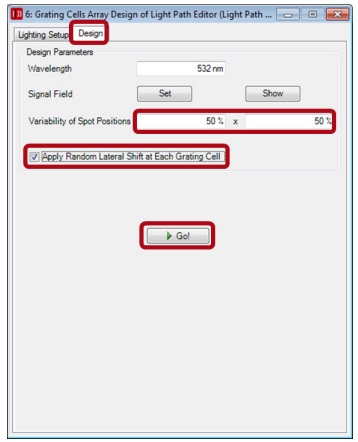
- ”Variability of Spots Position” オプションと、各グレーティングセルの ”Apply Random Lateral Shift” オプションにより、ターゲット面に おける、全スポットのランダムシフトが 可能となります。これにより、パターンのピクセル化 現象を解消する事が可能です。
- “GO”ボタンを押す事により、設計作業 が開始され、新たにLight Path Diagram が表示されます
設計されたGCA光学系の評価
設計結果(フィールド・トレーシング)
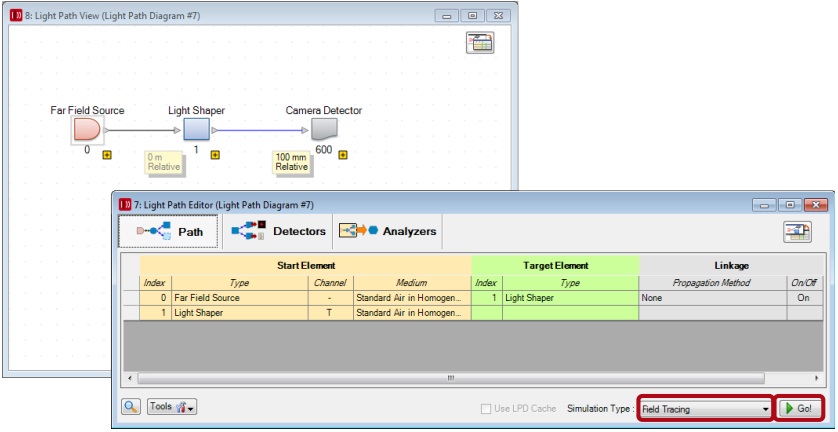
フィールド・トレーシングの結果
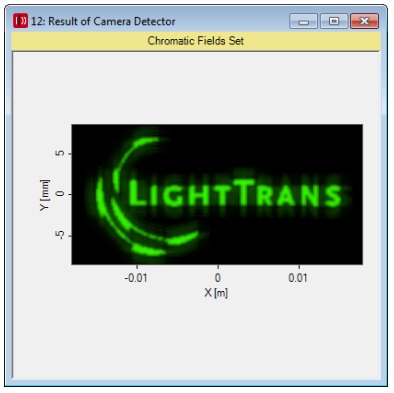
- カメラ・ディテクターによる結果は、 色度フィールドセットです
- 下記の表示モードがあります:
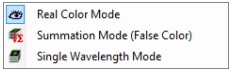
- 表示モードはメニュー、ツールバー、 Property Browserなどにより変更 する事が可能です
設計結果 (レイ・トレーシング)
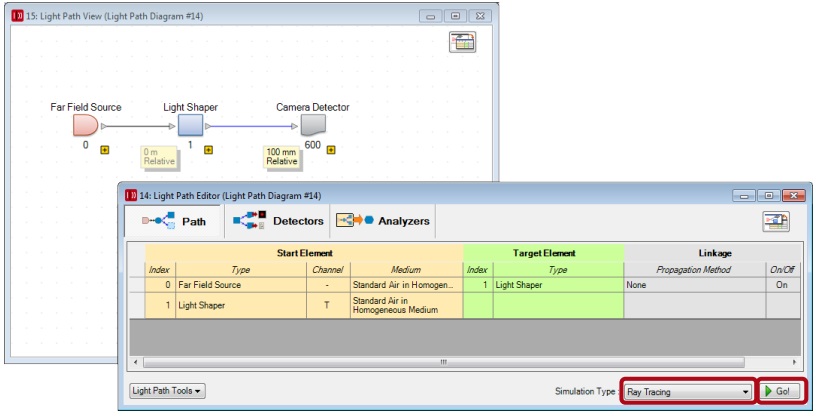
レイ・トレーシングの結果 (3D表示)
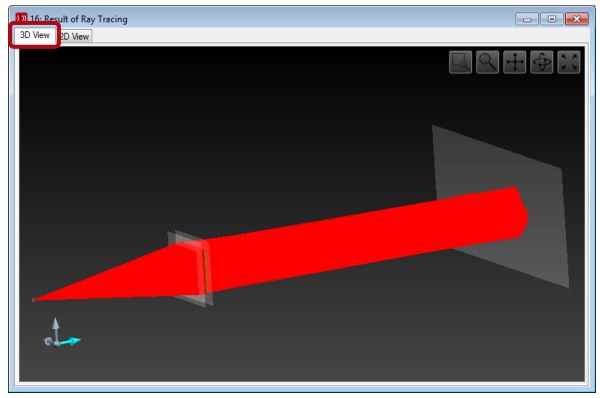
レイ・トレーシングの結果 (スポットの2D表示 )
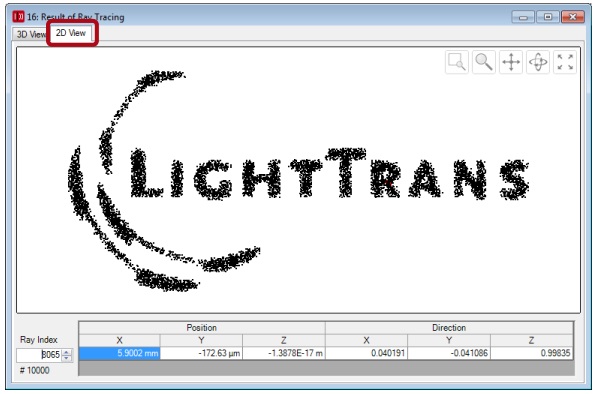
設計されたGCAの、更なる解析
- VirtualLab™ では、Grating Toolboxを活用したGCAのグレーティングアレーに 対し、厳密な効率解析を施す事が可能です
- これには、LLGA Analyzerを用います
- GCA編集ダイアログにて入力された、min./max. 次光を用いて、表組を作成します
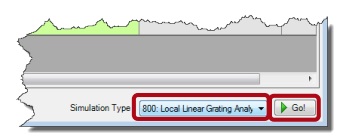
LLGA Result Generator
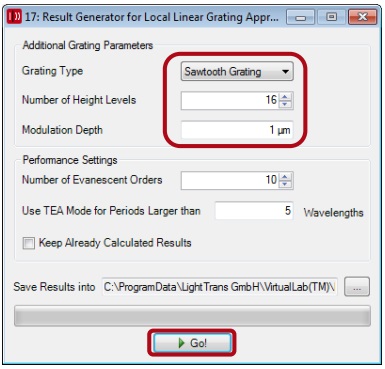
- “LLGA result generator”を用いて GCA上のグレーティングの回折効率を FMMまたはTEAを用いて計算する 事が可能です
- グレーティングのシミュレーションに 用いる幾つかの設定が可能です (マニュアル参照)
- “GO!”ボタンを押して、グレーティングの評価を開始します
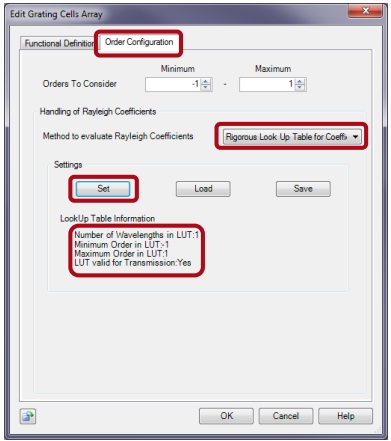
- “LLGA result generator” が完了 した後、GCAの編集ダイアログ内の “Set”ボタンをクリックする事により 結果をGCA Operatorにセットする事が 可能です
- これと異なり、結果をXMLファイル としてloadする事が可能です
- “LLGA result generator”の情報の セットは編集フォームの下部に表示されます
成形データの出力
GCA 編集ダイアログ:成形データの出力
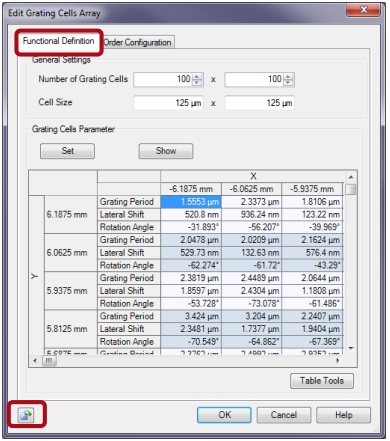
- GCAパラメーターを出力するには、 GCA Operatorの編集ダイアログ 内にある”Export”ボタンをクリックします
- 下記のフォーマットをサポートして おります:
-
- CSV (コンマにより分離された値)
- GDSII (バイナリー層)
-
成形データ出力ダイアログ
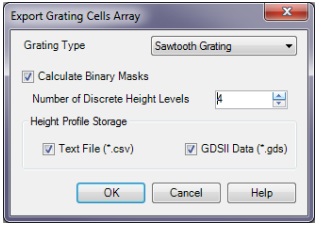
- 成形データの出力時に、 グレーティングのタイプを選択する 事が可能です
- バイナリーマスクのデータ出力が 必要な場合、GDSII出力をサポート しております
- CSV フォーマットには、全ての グレーティングのパラメーターが マトリクス状のフォームで含まれます